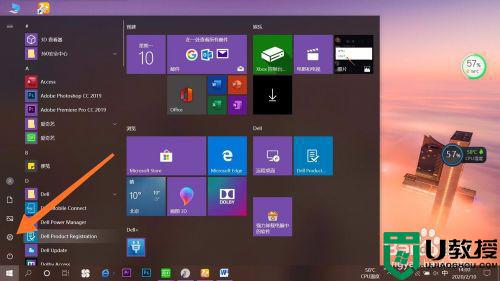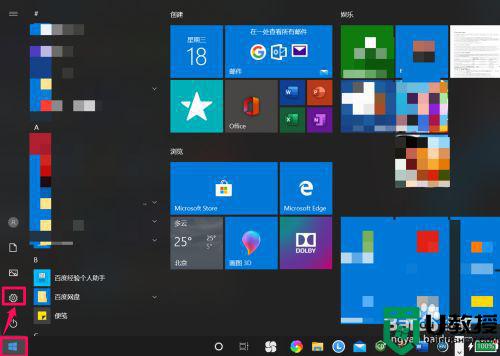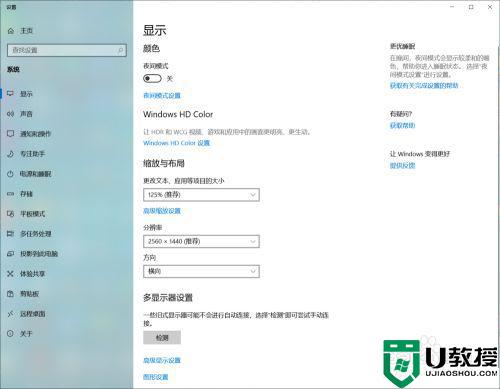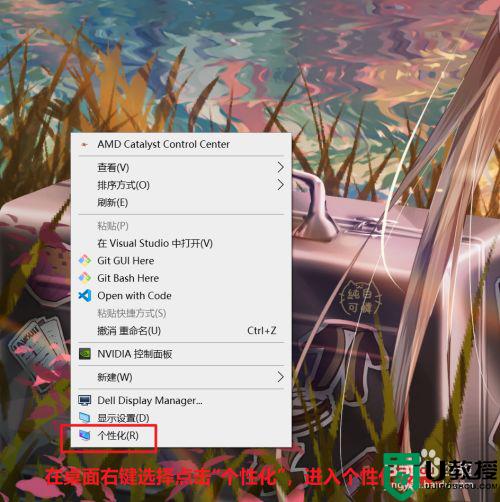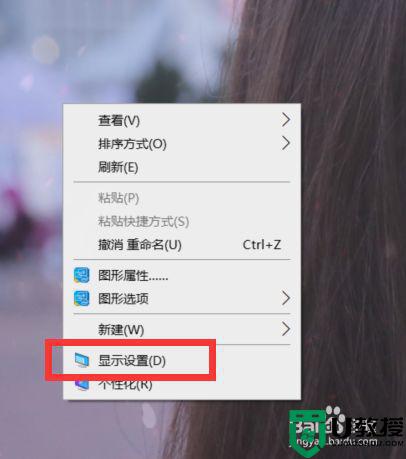win10设置息屏时间方法 win10怎样设置熄屏时间
时间:2022-11-10作者:xinxin
当用户在运行最新版win10电脑的时候,如何需要离开一段时间而不想要将系统进行关机时,我们可以选择设置win10电脑自动息屏,不过大多用户的系统默认的自动息屏时间都比较长,对此win10怎样设置熄屏时间呢?其实方法很简单,下面小编就来告诉大家win10设置息屏时间方法。
推荐下载:win10专业版正版
具体方法:
1、首先鼠标右键win10桌面左下角开始菜单,单击“设置”打开。
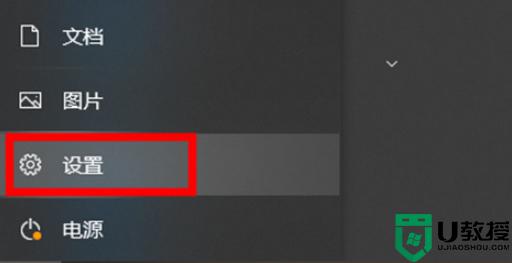
2、找到并打开“系统”选项。
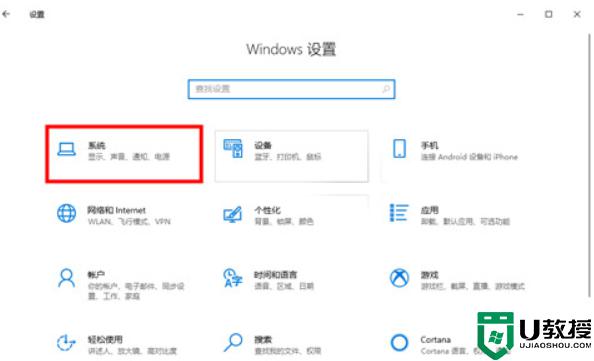
3、在左侧列表找到“电源和睡眠时间”进入。
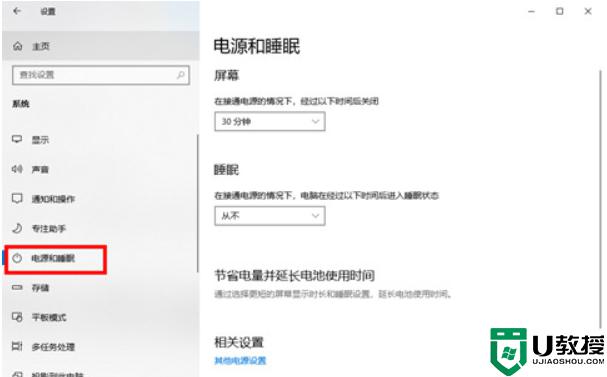
4、右侧找到屏幕选项下方的下拉符号,单击即可进行修改时间。
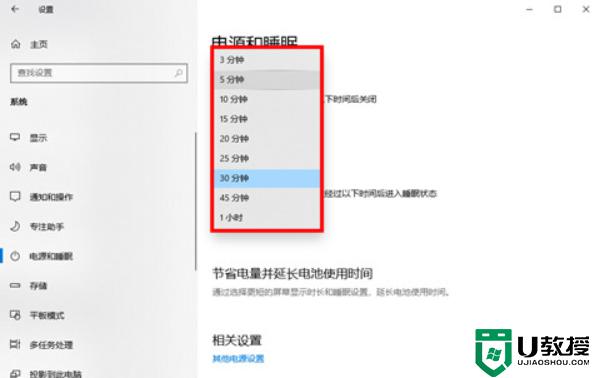
5、根据自己的需要,选择想要息屏的时间设置好退出即可。
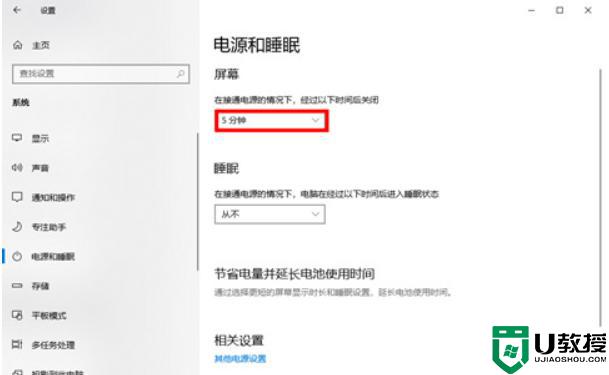
以上就是小编给大家介绍的一篇win10设置息屏时间方法了,有需要的用户就可以根据小编的步骤进行操作了,希望能够对大家有所帮助。